File
機構のボディの現実的な形状をモデルに追加する場合は、ファイルグラフィックタイプを使用します。
ファイルグラフィックスは、Import CAD or FE using HyperMeshユーティリティを使用してMotionViewにインポートできるほか、CADデータのH3Dファイルが既に存在する場合は、以下で説明する方法によって手動で追加することもできます。サポートされているファイル形式として、他には.fem、.shl、.obj、.gなどがあります。
以下の図に、MotionViewで利用可能なファイルグラフィックのさまざまなオプションと設定を示します。図 1.
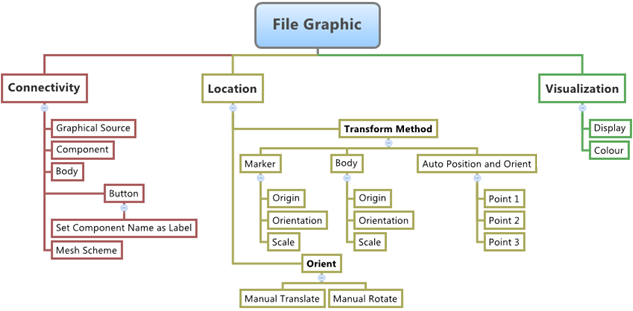
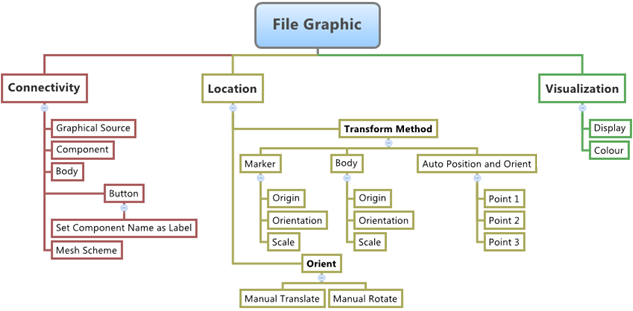
-
現時点でGraphicsパネルが表示されていない場合は、目的のグラフィックをモデルブラウザまたはモデリングウィンドウでクリックして選択します。
Graphicsパネルが自動的に表示されます。
- Graphicソースの横にあるアイコンを使用し、グラフィックファイルを参照して選択します。
- Bodyコレクターをクリックしてモデリングウィンドウからボディを選択するか、Bodyコレクターをダブルクリックしてモデルツリーを開きます(ここから目的のボディを選択できます)。
- パネルの右上にあるComponentドロップダウンメニューを使用して、Allまたは必要なコンポーネント名を選択します。
- Set Label to Component Nameボタンをクリックして、そのコンポーネント名をグラフィックエンティティのラベルとして設定します。
-
Mesh Schemeドロップダウンメニューを使用して、ソルバーデックに書き込まれたグラフィックの離散化のレベルを制御します。
メッシュが解析に影響しない場合、ソルバーデックと結果ファイルのサイズを削減するにはメッシュ方式の制御が効果的です。
オプション 詳細 Aggressive 三角形メッシュの解像度が最大限減少します。 Average 三角形メッシュの解像度がある程度減少します。 Conservative 三角形メッシュの解像度がわずかに減少します。 None このオプションを使用すると、三角形メッシュの解像度は変更されません。 ヒント: 接触でグラフィックを使用している場合に、この設定をお勧めします。MotionViewモデルをMotionSolveにエクスポートする場合は、節点と要素を伴う三角メッシュとしてファイルグラフィック情報が書き込まれます(テッセレーション)。サーフェス上のメッシュが細かいと、MotionSolveのXMLファイルに記録される節点と要素が大量になり、MotionSolveで得られるアニメーションファイルのサイズが大きくなります。Mesh Scheme設定には、エクスポート時にメッシュを粗くする手段が用意されているため、XMLファイルのサイズを可能な限り小さくできます。 -
Locationタブをクリックします。
インポートしたH3Dファイルグラフィックがモデルの参照フレームで示す配置や方向が想定どおりではない場合、Locationタブにある各種オプションを使用して修正できます。
-
Transform Methodドロップダウンメニューから変換方法を選択します。
Markerを選択した場合:Bodyを選択した場合:Auto Positionを選択した場合:
- Point 1コレクターをクリックして、モデリングウィンドウ(またはモデルツリー)からファイルグラフィックの位置を表すポイントを選択します。
- ファイルグラフィックの方向とスケールの値をそれぞれの欄に入力します。
Auto Position and Orientを選択した場合:- Point 1コレクターをクリックして、モデリングウィンドウ(またはモデルツリー)からファイルグラフィックの位置を表すポイントを選択します。
- Point 2コレクターのグラフィックの方向を表すポイントを選択します。
- Scaleというラベルの付いた欄に、3つのスケール値を入力します。
Auto Position, Orient and Scaleを選択した場合は、ファイルグラフィックの位置(Point 1)、方向(Point 2)、およびスケール(Point 3)を表す3つのポイントを選択すると、グラフィックが自動的に適切な方向とスケールで目的の位置に移動して配置されます。 - Inertia Propertiesタブをクリックして、グラフィックの質量と質量中心の座標を確認します。